0
自動製図ソフトパタピッ を使って最高級のおしゃれを実現しましょう !!
パタピッ は数値を打ち込むだけで、たった数秒で画面に製図ができ上がる唯一の自動製図ソフトです。
オーダー事業、アパレル事業で製図ロボットとして活躍する一方、一般ユーザーにも広がり
誰でも使え、誰でもおしゃれを叶えるソフトとして広く愛用されています。
●洋裁が初めて、製図が初めての人は・・・パタピッ 入門ソフトから始めましょう
詳細は
●経験者は・・・スーパーパタピッ ソフトをお勧めします。
詳細は
●製図のプロを目指す方は・・・スーパーパタピッ とCADの両操作で工業用パターンを作成。
商品と価格紹介は
下はパタピッ ユーザーの為の操作雑誌です
 ・・・星の数でランク分け。三ツ星までできたら、雑誌の写真やショーウインドーで目に止まった素敵な服を自由に無限に製図する「基礎力」が付いたという目安になるよ。
・・・星の数でランク分け。三ツ星までできたら、雑誌の写真やショーウインドーで目に止まった素敵な服を自由に無限に製図する「基礎力」が付いたという目安になるよ。
パタピッ を道具に、頭に思い描いたデザインを自由に短時間で製図する夢の技を実現してください。

ブラウス
 襟、前立て、カフスにギャザーフリルを付けたブラウスです。
襟、前立て、カフスにギャザーフリルを付けたブラウスです。


パタピッ ユーザーは下記のソフトを使って、以下の操作方法に従い製図を作成しましょう。 my パターン ができ上がります!



(★印は「スーパーパタピッ セット」に含まれるソフトです。)


伸びない生地(布帛)の製図を解説します。
「スリム」を使用します。
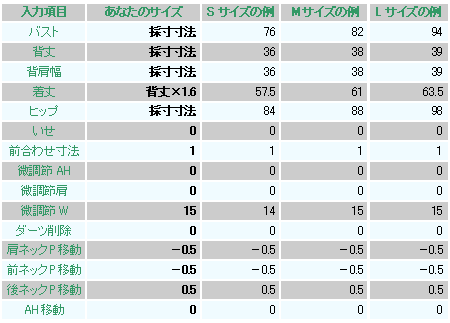
数値を打ち込んで数秒待つと、製図が画面に現れます。(下図)
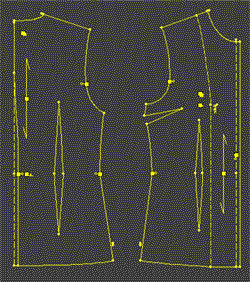
2cm幅の前立て線を引きます。(前合わせ寸法×2)
このデザインでは見返し線は不要の為 消します。
ヨーク切り替え線を引きます。前肩ラインに平行に3cm下げた辺りに引きましょう。
後は後中心線で約7cm下げた位置に水平に引きます。
前後ヨークは貼り合わせて一枚の型紙となります。(肩に突き合わせのマークを付ける)
フリルはウエスト下10cm辺りを付け止まりとしましょう。
ボタンを並べます。ボタンの個数と位置は特に決まりはありません。
ここでは、前ネックから4cm下を第一ボタンとし、7cm間隔で6個並べてみました。
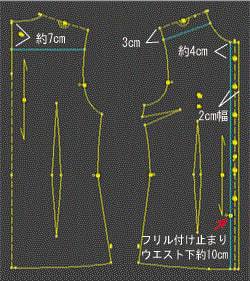
フリルは長方形のギャザーフリルです。
前立てに幅の違う2段フリルを挟みます。
下段は5cm幅、上段は4cm幅、長さは 付け位置の長さ×2
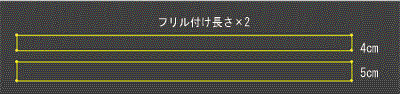
 「ギャザー(少)」を使用
「ギャザー(少)」を使用
身頃の前後アームホールを計測し袖ソフトを呼び出して入力します。
アームホールの計測は、アームホールの線上を右クリックすると画面に計測数値が表示されますので、その数値を「前AH」と「後AH」に入力すると、身頃にぴったりの袖ができ上がります。
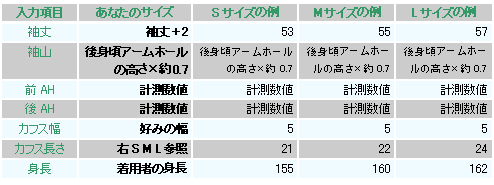
数値を打ち込んで数秒待つと、下の製図が画面に現れます。
カフス周りにもフリルを付けます。
フリル付け位置の長さの1.5倍の長さで1.5cm幅のフリルを付けましょう。


「袖山」は「後アームホールの高さ×約0.7」と表示しましたが、数値の増減で袖幅は微妙に変化します。細くしたい場合は袖山を高く、幅を広げたい場合は袖山を低く入力しましょう。
このデザインの袖幅(上図参照)は、Sサイズで約32cm、Mサイズで約34cm、Lサイズで約38cmが目安です。
パタピッ 入門ソフトを使用する場合は、袖のデザインについては、入門ソフトで作成できる袖に代えるか、上表の数値を参考にカフスを手書きで製図するなどで利用してください。
 「丸カラー」を使用
「丸カラー」を使用
身頃の前後のネック寸法を計測して襟ソフトに入力すると、身頃にピッタリの襟ができ上がります。
このデザインの襟幅は2.5cmです。
襟の外周にフリルを付けます。
カフスと同様、1.5cm幅で 「襟の外周×1.5」の長さのフリルにギャザーを寄せて襟に挟んで作ります。

以上で製図はでき上がりです!
パタピッ は数値を打ち込むだけで、たった数秒で画面に製図ができ上がる唯一の自動製図ソフトです。
オーダー事業、アパレル事業で製図ロボットとして活躍する一方、一般ユーザーにも広がり
誰でも使え、誰でもおしゃれを叶えるソフトとして広く愛用されています。
●洋裁が初めて、製図が初めての人は・・・パタピッ 入門ソフトから始めましょう
詳細は

●経験者は・・・スーパーパタピッ ソフトをお勧めします。
詳細は

●製図のプロを目指す方は・・・スーパーパタピッ とCADの両操作で工業用パターンを作成。
商品と価格紹介は

 ・・・星の数でランク分け。三ツ星までできたら、雑誌の写真やショーウインドーで目に止まった素敵な服を自由に無限に製図する「基礎力」が付いたという目安になるよ。
・・・星の数でランク分け。三ツ星までできたら、雑誌の写真やショーウインドーで目に止まった素敵な服を自由に無限に製図する「基礎力」が付いたという目安になるよ。パタピッ を道具に、頭に思い描いたデザインを自由に短時間で製図する夢の技を実現してください。

 襟、前立て、カフスにギャザーフリルを付けたブラウスです。
襟、前立て、カフスにギャザーフリルを付けたブラウスです。

パタピッ ユーザーは下記のソフトを使って、以下の操作方法に従い製図を作成しましょう。 my パターン ができ上がります!



(★印は「スーパーパタピッ セット」に含まれるソフトです。)


伸びない生地(布帛)の製図を解説します。
「スリム」を使用します。
パタピッ 入門ソフトを使って同じ様な身頃製図を引くことができます。
下表にない項目は飛ばして同様の操作で使用してください。
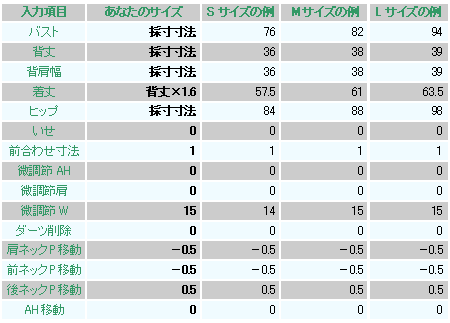
数値を打ち込んで数秒待つと、製図が画面に現れます。(下図)
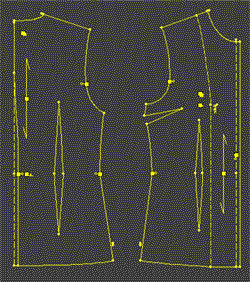
2cm幅の前立て線を引きます。(前合わせ寸法×2)
このデザインでは見返し線は不要の為 消します。
ヨーク切り替え線を引きます。前肩ラインに平行に3cm下げた辺りに引きましょう。
後は後中心線で約7cm下げた位置に水平に引きます。
前後ヨークは貼り合わせて一枚の型紙となります。(肩に突き合わせのマークを付ける)
フリルはウエスト下10cm辺りを付け止まりとしましょう。
ボタンを並べます。ボタンの個数と位置は特に決まりはありません。
ここでは、前ネックから4cm下を第一ボタンとし、7cm間隔で6個並べてみました。
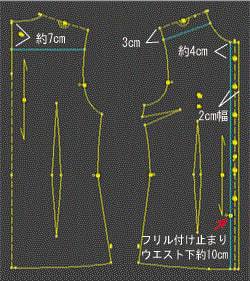
フリルは長方形のギャザーフリルです。
前立てに幅の違う2段フリルを挟みます。
下段は5cm幅、上段は4cm幅、長さは 付け位置の長さ×2
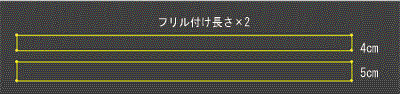
 「ギャザー(少)」を使用
「ギャザー(少)」を使用身頃の前後アームホールを計測し袖ソフトを呼び出して入力します。
アームホールの計測は、アームホールの線上を右クリックすると画面に計測数値が表示されますので、その数値を「前AH」と「後AH」に入力すると、身頃にぴったりの袖ができ上がります。
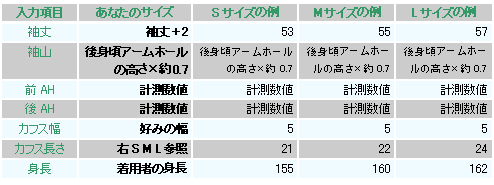
数値を打ち込んで数秒待つと、下の製図が画面に現れます。
カフス周りにもフリルを付けます。
フリル付け位置の長さの1.5倍の長さで1.5cm幅のフリルを付けましょう。


「袖山」は「後アームホールの高さ×約0.7」と表示しましたが、数値の増減で袖幅は微妙に変化します。細くしたい場合は袖山を高く、幅を広げたい場合は袖山を低く入力しましょう。
このデザインの袖幅(上図参照)は、Sサイズで約32cm、Mサイズで約34cm、Lサイズで約38cmが目安です。
パタピッ 入門ソフトを使用する場合は、袖のデザインについては、入門ソフトで作成できる袖に代えるか、上表の数値を参考にカフスを手書きで製図するなどで利用してください。
 「丸カラー」を使用
「丸カラー」を使用身頃の前後のネック寸法を計測して襟ソフトに入力すると、身頃にピッタリの襟ができ上がります。
このデザインの襟幅は2.5cmです。
襟の外周にフリルを付けます。
カフスと同様、1.5cm幅で 「襟の外周×1.5」の長さのフリルにギャザーを寄せて襟に挟んで作ります。











